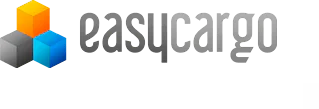Ręczna edycja automatycznie wyznaczonego planu załadunku
Może się zdarzyć, że będą Państwo rozpatrywać niestandardowe przypadki załadunku. Dostępne są zatem opcje, które pomogą Państwu modyfikować automatycznie obliczony plan załadunku, aby dostosować go do konkretnych potrzeb. W tym celu mogą Państwo skorzystać z grup priorytetowych (następny rozdział) lub zmodyfikować manualnie zaproponowany plan załadunku:
aby przenieść towar, nacisnąć go lewym przyciskiem myszy
wskazując na podświetlone zielone obszary, wybrać, gdzie umieścić towar
kliknąć ponownie, aby umieścić towar w nowym położeniu
prosimy zwrócić uwagę na to, że towar może zostać umieszczony także na towarach z ograniczeniem “Nie układać pozycji na towarach tego typu”. Żadne ograniczenia załadunku nie są uwzględniane podczas manualnego modyfikowania planu załadunku!
przenosząc towar, będzie on automatycznie przyciągany do innego, najbliższego
aby powiększyć i zmniejszyć odległość od przestrzeni ładunkowej, użyć rolki myszy
aby obrócić towar, kliknąć je prawym przyciskiem myszy i naciśnij wybraną strzałkę, tym samym obracając towar we wskazanym kierunku
jeśli obramowanie towaru jest czerwone, oznacza to, że towar znajduje się aktualnie w niewłaściwym położeniu i nie może być umiejscowiony w tym miejscu
ponownie kliknąć prawym przyciskiem myszy, aby powrócić do trybu przenoszenia i poprawić położenie towaru
mogą Państwo usunąć towar (jeden lub więcej) z planu załadunku, klikając na ikony ze strzałką w prawym dolnym rogu obok przycisku Załaduj lub naciskając klawisz
Delete na klawiaturze:
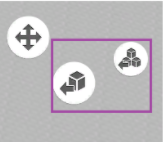
mogą Państwo dodać więcej towarów, klikając na ikonę czarnej strzałki w liście wprowadzania towarów:
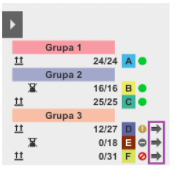
Naciskając przycisk + obok zielonej kropki, możesz zwiększyć liczbę sztuk wprowadzonych towarów.
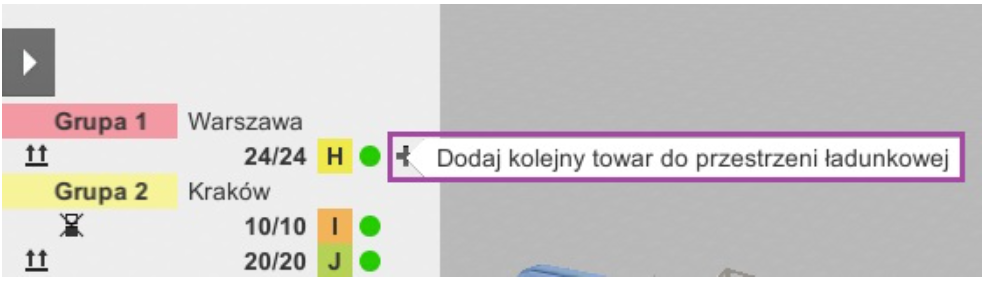
(Aby opcja została wyświetlona, widok poszczególnych towarów musi zostać zwinięty.)
W tym wideo znajdą Państwo szczegółowe instrukcje.